
Des situations surviennent souvent lorsque vous devez rechercher et remplacer un mot particulier dans un dessin. Dans nanoCAD avec le module SPDS, l'utilitaire Rechercher et remplacer (SPFIND, FIND, SEARCH) est fourni pour résoudre une telle tâche . Cet outil est utilisé pour rechercher et remplacer les valeurs de chaîne dans les objets de dessin.
Dans l'interface ruban, la commande se trouve dans l'onglet SPDS → Utilitaires → Rechercher et remplacer (Fig. 1). Dans le classique, le même chemin y mène.
Le raccourci clavier de travail pour cette commande est Ctrl + F.

. 1.
Après avoir appelé l'utilitaire Rechercher et remplacer , une boîte de dialogue du même nom s'ouvre (Fig. 2).
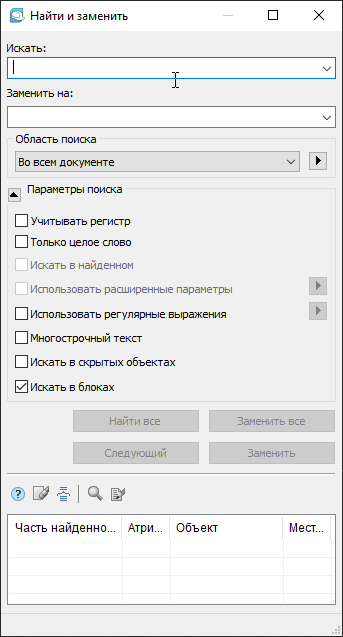 Les deux premières lignes, Rechercher et Remplacer par , sont similaires aux outils de navigation de nos éditeurs de texte et de feuille de calcul habituels.
Les deux premières lignes, Rechercher et Remplacer par , sont similaires aux outils de navigation de nos éditeurs de texte et de feuille de calcul habituels.
L'espace de travail d'un système de CAO est infini et peut contenir une grande variété d'informations. Par conséquent, pour que la recherche soit effectuée rapidement, dans la ligne Zone de recherchevous pouvez entrer une contrainte (dans tout le document, dans la feuille ou dans l'ensemble en cours) ou spécifier des objets spécifiques contenant un attribut de chaîne.
Pouvez-vous imaginer la chaîne exacte que vous recherchez? Ajustez vos paramètres de recherche. Sinon, réduisez cette section.
Les résultats de la recherche s'affichent au bas de la boîte de dialogue.
. 2.
Regardons quelques exemples d'utilisation de cet utilitaire.
Exemple 1. Recherche d'une chaîne de texte dans un dessin
Données initiales: un fichier avec une énorme spécification d'équipement, de produits et de matériaux (Fig. 3) Il est nécessaire de changer le nombre de connecteurs de câble dans la spécification.
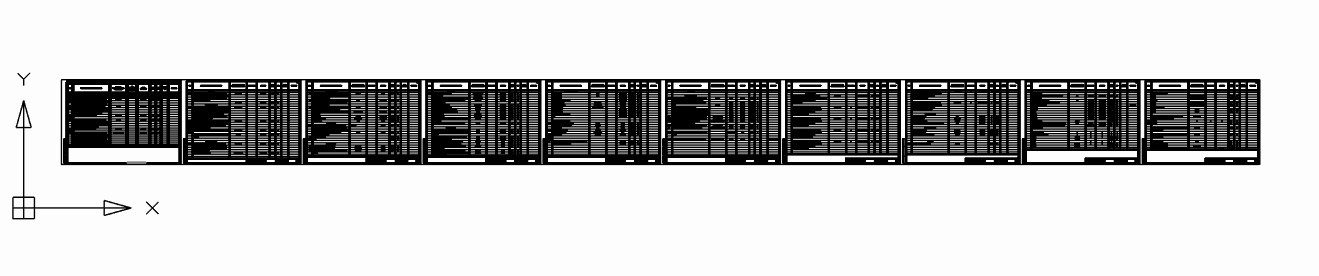
. 3. : ,
Travailler avec une grande spécification «à la main» est laborieux et il y a une forte probabilité d'oublier quelque chose. C'est là que l'utilitaire Rechercher et remplacer est utile .
Nous appelons la commande Rechercher et remplacer , dans la ligne Rechercher , entrez les mots Connecteur de câble et cliquez sur le bouton Rechercher tout .
L'utilitaire a traité 97 objets et a trouvé trois fragments contenant l'expression «connecteur de câble». Dans le tableau des résultats de la recherche, il est clair que la phrase requise se trouve dans l'objet «Table nanoCAD», emplacement «Modèle» (Fig. 4).
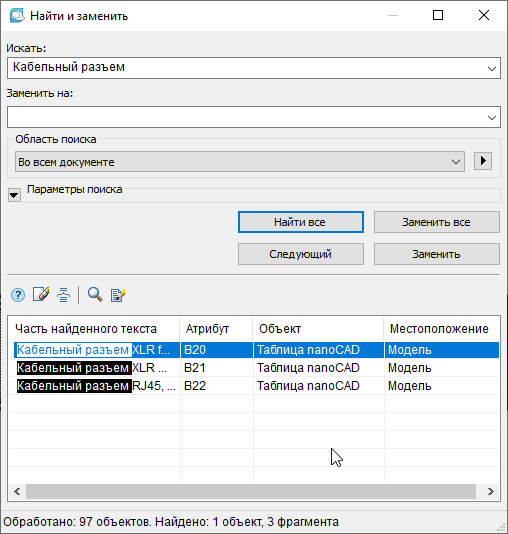
. 4. « »
Double-cliquez sur la ligne contenant le résultat de la recherche - nanoCAD effectue un zoom sur le dessin et met en surbrillance le fragment souhaité (Fig. 5).

. 5.
Appuyez sur le bouton Modifier l'objet (fig. 6).
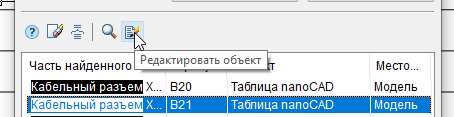
. 6.
La combinaison de mots "Connecteur de câble" se trouve dans les nano-tableaux - par conséquent, l'éditeur de feuille de calcul s'ouvre. Après avoir effectué toutes les modifications et fermé l'éditeur de feuille de calcul, vous pouvez revenir à la boîte de dialogue Rechercher et remplacer.
La recherche du texte requis a été rapide et sans tracas!
Exemple 2. Remplacement de texte dans une chaîne
Mon expérience dans un institut de design m'a convaincu que l'un des textes de dessin les plus "modifiables" se trouve dans le cartouche (tampon). Il était souvent nécessaire de changer les noms de famille, les dates, les codes, etc. C'est une question routinière, ingrate et obligatoire.
Rendons ce processus moins pénible avec l'utilitaire Rechercher et remplacer.
Disons que dans la même spécification énorme, il est nécessaire de changer le code du projet sur chaque feuille.
Nous appelons la boîte de dialogue de l'utilitaire, dans la ligne de recherche , indiquez le chiffrement existant et dans la ligne Remplacer par - celle vers laquelle nous allons changer. Cliquez sur le bouton Rechercher tout (Fig. 7). Selon les résultats de la recherche, nous voyons tous les objets contenant le chiffrement souhaité. Cliquez sur le bouton Remplacer tout... Tous les objets du dessin ont été remplacés et la transition vers le mode d'édition de texte n'était pas nécessaire (Fig. 8).

. 7.

. 8.
Conclusion
L'utilitaire Rechercher et remplacer est facile à apprendre, la boîte de dialogue est intuitive et la fonctionnalité de cet outil rend le travail avec des objets contenant du texte (attribut de chaîne) plus confortable et plus rapide.
Partagez votre expérience de la CAO domestique, discutez des fonctionnalités existantes et suggérez-en une nouvelle sur le forum nanoCAD.
Dans les 30 jours, vous pouvez tester gratuitement une alternative intéressante au CAD étranger. Suivez le lien et téléchargez nanoCAD Pro avec le nombre maximum de modules et de capacités.
Articles liés à cela
Tatiana Vaskina,
spécialiste technique de
JSC "Nanosoft